Kaip rodyti ir slėpti darbalapio skirtukus Excel

Jei trūksta vietos ekrane, galbūt norėsite paslėpti "Excel" lango dalis, pvz., Juostelę ir darbalapių skirtukus . Mes jau parodėme, kaip paslėpti juostelę, todėl čia mes parodysime, kaip paslėpti skirtukus.
Norėdami pradėti, spustelėkite skirtuką "Failas".
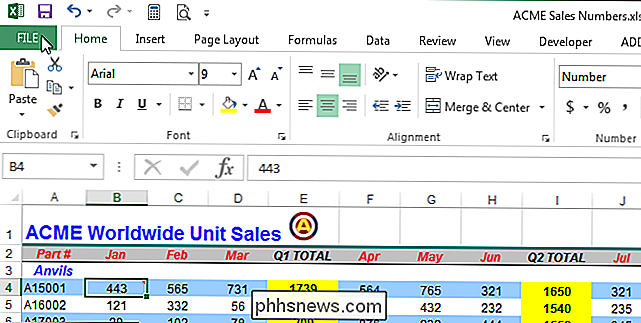
Užkulisių ekrane spustelėkite "Parinktys" sąraše kairėje.
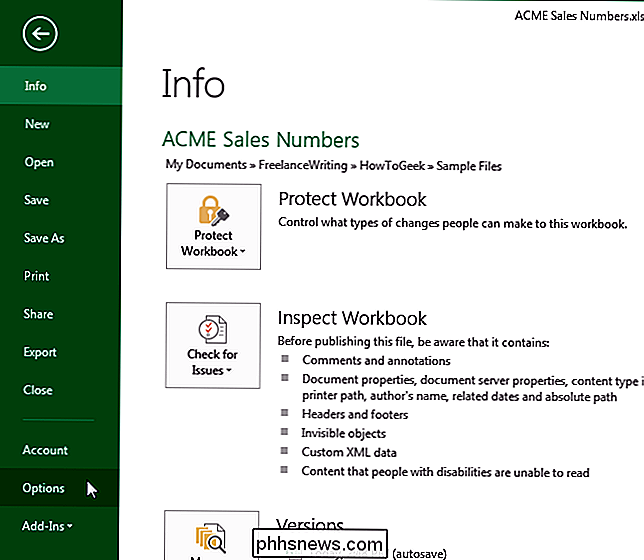
"Excel Options" dialogo lange spustelėkite "Išplėstinė", esančių kairėje esančių elementų sąraše.
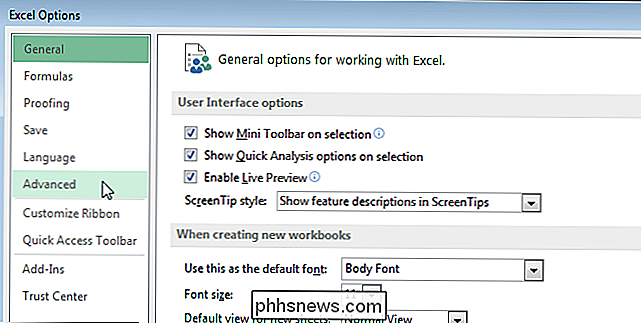
Slinkite žemyn į "Ekrano parinktys šiai darbo knygai" (ne " Ekranas ") ir pažymėkite žymės langelį" Rodyti lapų lapus ", todėl langelyje NE pažymėkite žymeklį.
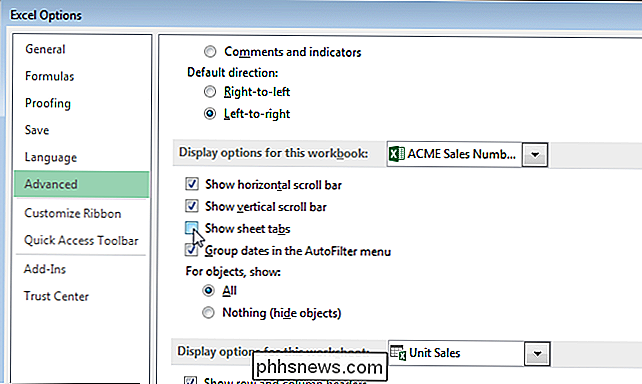
Spustelėkite" OK ", kad patvirtintumėte pakeitimą ir uždarytumėte" Excel Options "dialogo langą.
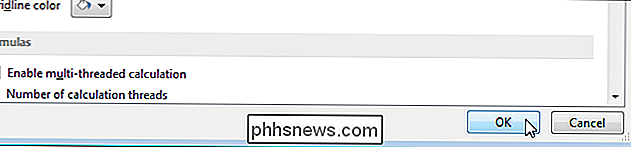
Galite Taip pat paslėpti kitus "Excel" elementus, pvz., ląsteles, eilutes ir stulpelius bei komentarus, formules ir tinklelį.

Kas yra kontrolinė suma ir kaip apskaičiuoti kontrolinę sumą
Ar jums įdomu, kokia yra kontrolinė suma? Galbūt pastebėjote, kad kai atsisiųsite failus iš tam tikrų tinklalapių, jie turi labai ilgą skaičių ir raidžių eilutę, vadinamą kontroline suma arba MD5 kontroline suma arba SHA-1 ir tt Šios labai ilgos eilutės iš esmės veikia kaip konkretaus failo pirštų atspaudai tai EXE, ISO, ZIP ir ttKontrolinės sumos naudojamos siekiant užtikrinti failo vientisumą po to, kai jis buvo perduotas iš vieno saugojimo įrenginio į kitą. Tai gali būti per internet

Saugokitės: niekada atsisiųskite "kodekus" arba "grotuvus", kad žiūrėtumėte vaizdo įrašus internete
Jei svetainėje prašoma atsisiųsti "kodeką", "grotuvą" arba "naršyklės atnaujinimą" vaizdo įrašą, paleiskite kitu būdu. Jums iš tikrųjų nereikia atsisiųsti tokio dalyko - svetainė bando užkrėsti kompiuterį kenkėjiškomis programomis. Nesvarbu, ar naršote socialinę žiniasklaidą, ar spustelėjote kokią nors žemos kokybės vaizdo transliacijos svetainę, turėtumėte Niekada atsisiųskite bet kokį "kodeko paketą", "grotuvą" ar "atnaujinkite".



